感觉win10系统总是卡顿,这个设置可能会帮到您: 我们在使用win10系统时,总感觉会有一些卡顿,兴许我的这个方法可以帮到你: 首先:点击屏幕左下方的开始按钮: 然后点击设置按钮
感觉win10系统总是卡顿,这个设置可能会帮到您:
我们在使用win10系统时,总感觉会有一些卡顿,兴许我的这个方法可以帮到你:
首先:点击屏幕左下方的开始按钮:

然后点击设置按钮,如下图:
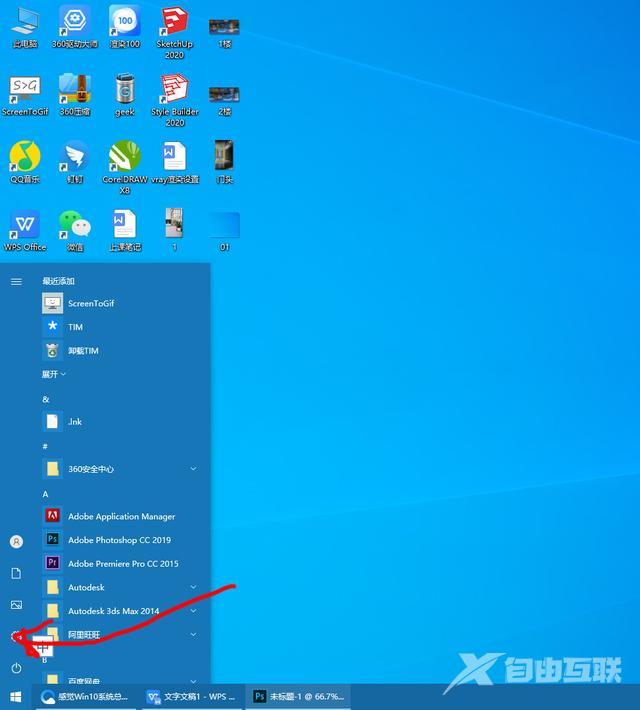
在windows设置中点击系统:
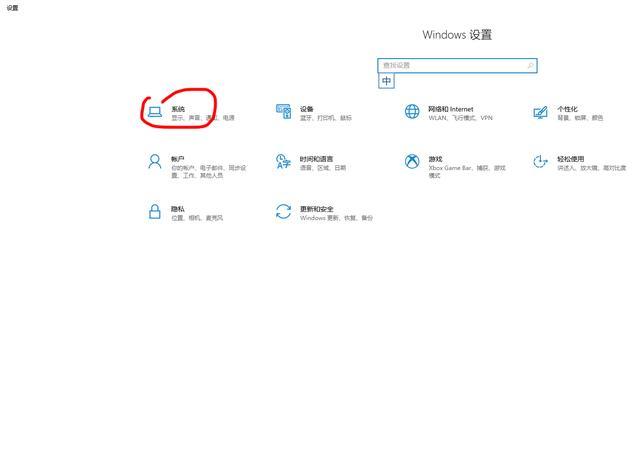
左边栏选择电源和睡眠管理:
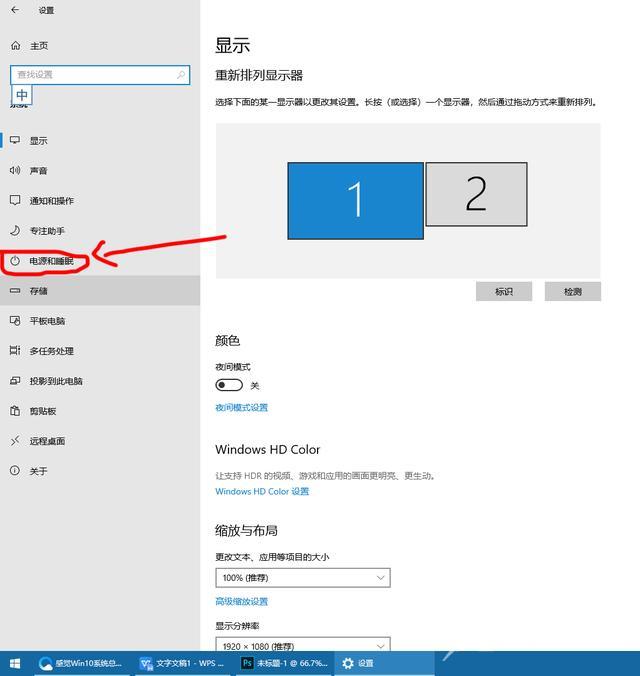
分别把这两项改为从不:

再点击其它电源设置:
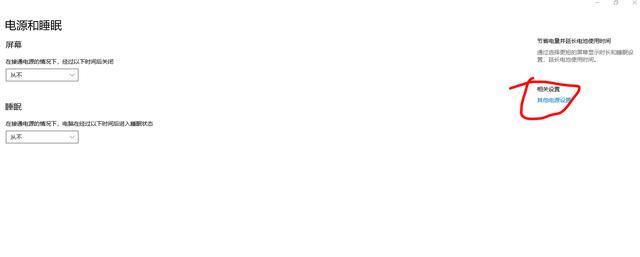
接下来选择高性能设置:
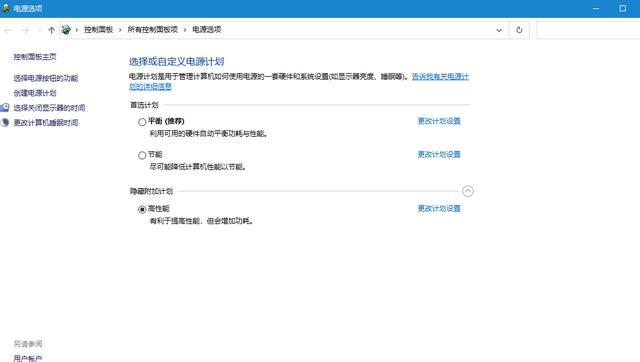
如果还不满足你的要求,我们可以开启卓越模式,win10系统默认是不显示卓越模式的,但是我们可以输入这样的代码:powercfg -duplicatescheme e9a42b02-d5df-448d-aa00-03f14749eb61
首先点击开始,找到windows powershell应用,如图:
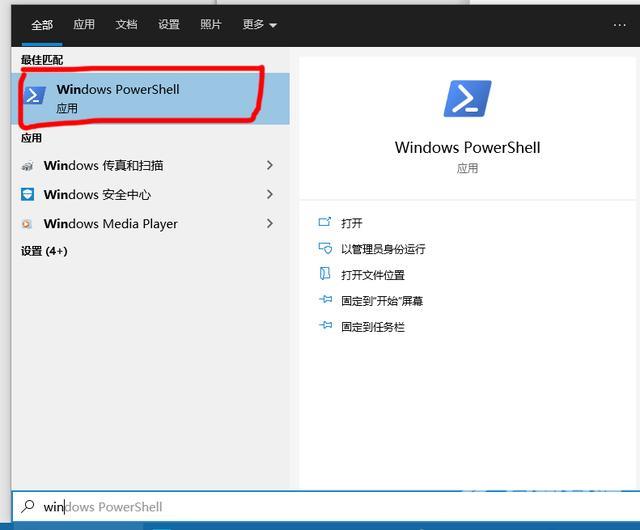
然后在弹出的窗口中输入powercfg -duplicatescheme e9a42b02-d5df-448d-aa00-03f14749eb61
这串代码,代码别输入错误了,然后敲下回车键,再关闭该窗口:
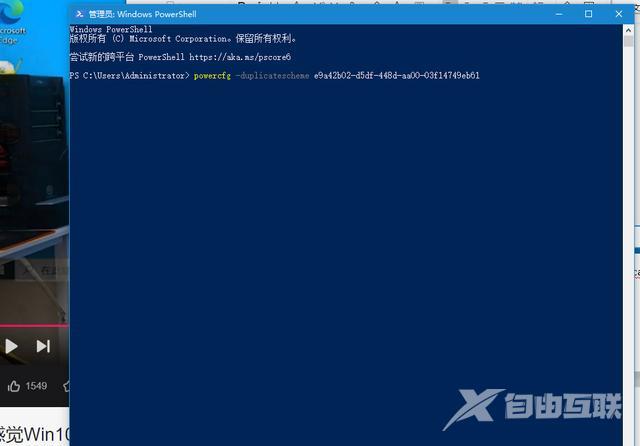
接下来重新进入电源管理项,这时你会发现多了一个卓越性能管理项内容,我们点击开启卓越性能项,从而提高你的电脑性能。
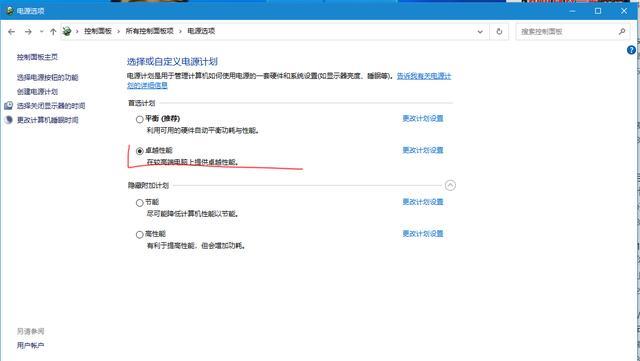
虽然这样做能适当提高电脑的性能,但是也会增加电脑的功耗,如果是笔记本电脑的话,建议开启卓越性能时一定要插上电源。
解决卡顿win10系统怎么回事方法